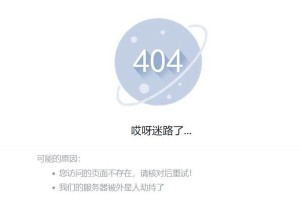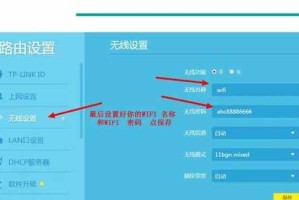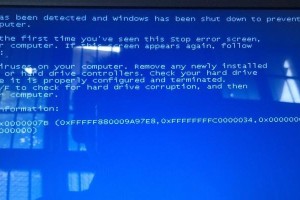在电脑使用过程中,有时我们需要进行系统重装,以恢复电脑的正常运行。而使用U盘进行电脑重装系统是一种方便快捷的方法。本文将详细介绍如何利用U盘进行电脑重装,帮助读者轻松完成操作。
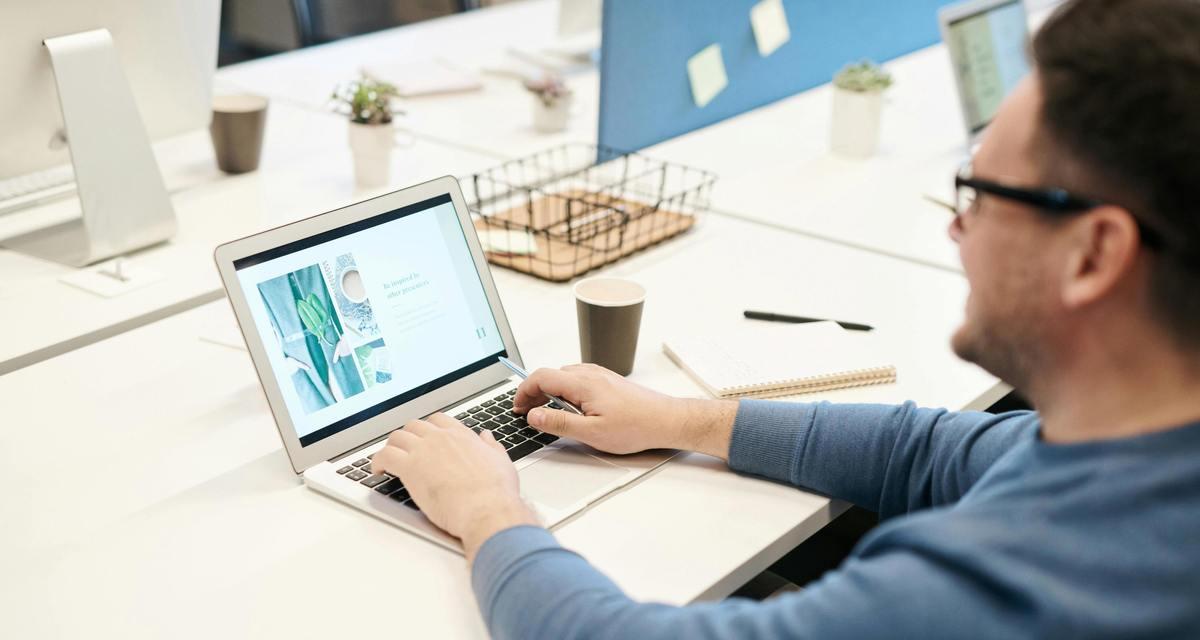
一、准备工作:选择合适的U盘和系统镜像文件
确保您有一台空闲的U盘,并且该U盘的容量要足够存放您所选择的系统镜像文件。关于系统镜像文件的选择,可以根据您电脑的型号和需求来决定。
二、下载制作工具:Rufus软件
Rufus是一款免费的制作启动U盘的工具,可以帮助您快速制作启动盘。在浏览器中搜索并下载Rufus软件,并将其安装到您的电脑中。
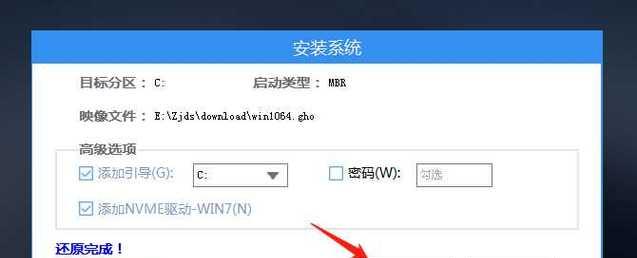
三、打开Rufus软件并插入U盘
在您的电脑上打开Rufus软件,并插入之前准备好的U盘。Rufus软件将自动识别您插入的U盘。
四、选择系统镜像文件
在Rufus软件界面的“引导选项”栏中,点击右侧的“选择”按钮,并浏览您之前下载好的系统镜像文件所在的位置。选择该文件后,点击“打开”。
五、设置启动盘参数
在“目标设备”栏中,选择您插入的U盘。接下来,在“分区方案”下拉菜单中,选择“MBR分区方案”。在“文件系统”下拉菜单中,选择“FAT32”。勾选“快速格式化”和“创建可引导盘”选项。

六、开始制作启动盘
点击Rufus软件界面底部的“开始”按钮,即可开始制作启动盘。制作过程可能需要一段时间,请耐心等待。
七、制作完成后重启电脑
待Rufus软件制作启动盘完成后,将U盘从电脑中取出。将U盘插入需要重装系统的电脑中,并重启电脑。
八、进入BIOS设置
在电脑重启过程中,按下相应的按键进入BIOS设置界面。通常情况下,可以按下F2或者Delete键来进入BIOS。
九、调整启动顺序
在BIOS设置界面中,找到“启动”选项,并调整启动顺序,将U盘作为第一启动项。保存设置后,退出BIOS界面。
十、开始系统重装
重启电脑后,系统将自动从U盘启动。按照界面上的指示,选择安装系统的相关选项,并等待系统安装完成。
十一、系统安装完成后设置
在系统安装完成后,根据个人需求设置相关配置,如网络连接、用户账户等。同时,建议安装最新的驱动程序以及常用软件,以提升电脑使用体验。
十二、保存重要文件
在进行系统重装之前,务必备份好重要的文件和数据。而在系统重装完成后,需要重新将备份的文件和数据导入到电脑中。
十三、注意事项
在整个系统重装过程中,需要确保电脑连接稳定的电源,并保持U盘和电脑的连接良好。此外,也要确保所使用的系统镜像文件是正版且来源可靠。
十四、常见问题及解决方法
如果在制作启动盘或者系统安装过程中遇到问题,可以参考一些常见问题及其解决方法。例如,如果Rufus软件无法识别U盘,可以尝试更换U盘或者重新插拔U盘。
十五、
通过本文提供的步骤,您可以轻松地使用U盘进行电脑重装系统,无需购买安装光盘或者其他设备。但请务必在操作前备份重要文件,并注意操作过程中的细节,以确保顺利完成系统重装。